Firefox არის კიდევ ერთი მთავარი ბრაუზერი, რომელიც პოპულარულია მილიონობით მომხმარებელს შორის, სიჩქარისა და კონფიდენციალურობის გამო. ამასთან, ისევე, როგორც ნებისმიერი სხვა ბრაუზერი, მას აქვს თავისი უარყოფითი მხარეები. მაგალითად, არსად, შეიძლება შეგხვდეთ შეცდომა, ”გვერდი არ არის სწორად გადამისამართება”ვებსაიტზე წვდომის მცდელობისას.
ეს არის ჩვეულებრივი შეცდომა Mozilla Firefox- ში და შეცდომა ძირითადად მაშინ ჩნდება, როდესაც თქვენ ცდილობთ წვდომას Gmail- ზე. ამასთან, მოყვანილია სხვა ვებგვერდებთან დაკავშირებული შეცდომის მტკიცებულებებიც. როგორ მოვაგვაროთ ეს საკითხი? ეს საკმაოდ მარტივია. ვნახოთ როგორ.
მეთოდი 1: ქუქი-ფაილების ამოღებით
Ნაბიჯი 1: ღია Mozilla Firefox და დააჭირეთ ბრაუზერის ეკრანის ზედა მარჯვენა მხარეს მდებარე სამ ჰორიზონტალურ ზოლს. ახლა, დააჭირეთ ღილაკს Პარამეტრები კონტექსტური მენიუში.

ნაბიჯი 2: შემდეგ დააჭირეთ ღილაკს კონფიდენციალურობა და უსაფრთხოება ეკრანის მარცხენა მხარეს განთავსებული პარამეტრები. შემდეგ, გადაახვიეთ ეკრანის მარჯვენა მხარეს და ქვემოთ ქუქი – ფაილები და საიტის მონაცემები, დააკლიკეთ მონაცემების გასუფთავება.
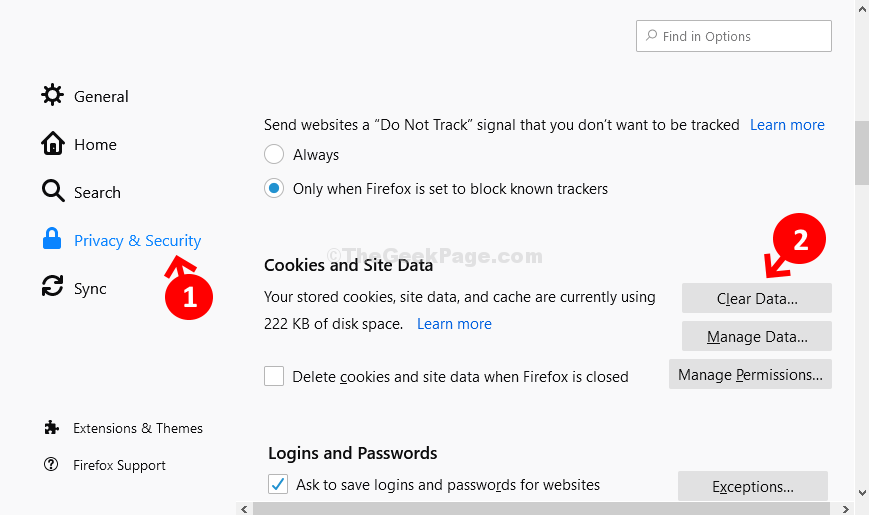
ნაბიჯი 3: იმ მონაცემების გასუფთავება ფანჯარა, მონიშნეთ ველი შემდეგ ქუქი – ფაილები და საიტის მონაცემები და ასევე გვერდით შენახული ვებ შინაარსი. შემდეგ დააჭირეთ ღილაკს გასაგებია ღილაკი
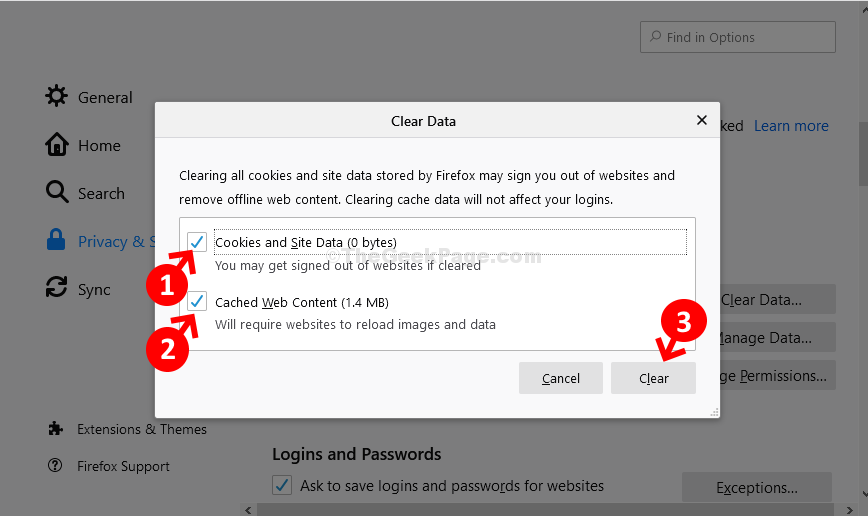
ახლა, როდესაც თქვენი ქუქი-ფაილები გაიწმინდა, განაახლეთ Firefox და შეცდომა აღარ ჩანს. თუ პრობლემა გამეორდება, სცადეთ მე -2 მეთოდი. მეთოდი 2: Mozilla Firefox პარამეტრების გამოყენება.
მეთოდი 2: Firefox პარამეტრების საშუალებით
Ნაბიჯი 1: ღია Mozilla Firefox და დააჭირეთ ბრაუზერის ეკრანის ზედა მარჯვენა მხარეს მდებარე სამ ჰორიზონტალურ ზოლს. ახლა, დააჭირეთ ღილაკს Პარამეტრები კონტექსტური მენიუში.

ნაბიჯი 2: შემდეგ ფანჯარაში დააჭირეთ ღილაკს კონფიდენციალურობა და უსაფრთხოება ეკრანის მარჯვენა მხარეს.
ნაბიჯი 2: ეკრანის მარცხენა მხარეს გადაახვიეთ ქვემოთ და ისტორია განყოფილება
აირჩიეთ გამოიყენეთ მორგებული პარამეტრები ისტორიისთვის ჩამოშლადიდან.
ნაბიჯი 3: მონიშვნის მოხსნა ოთხივე ველი.
- ყოველთვის გამოიყენეთ პირადი დათვალიერების რეჟიმი
- გახსოვდეთ დათვალიერების ისტორია და ჩამოტვირთეთ ისტორია
- დაიმახსოვრე ძიების ისტორია და ჩამოაყალიბე ისტორია
- Firefox- ის დახურვისას ისტორიის გასუფთავება
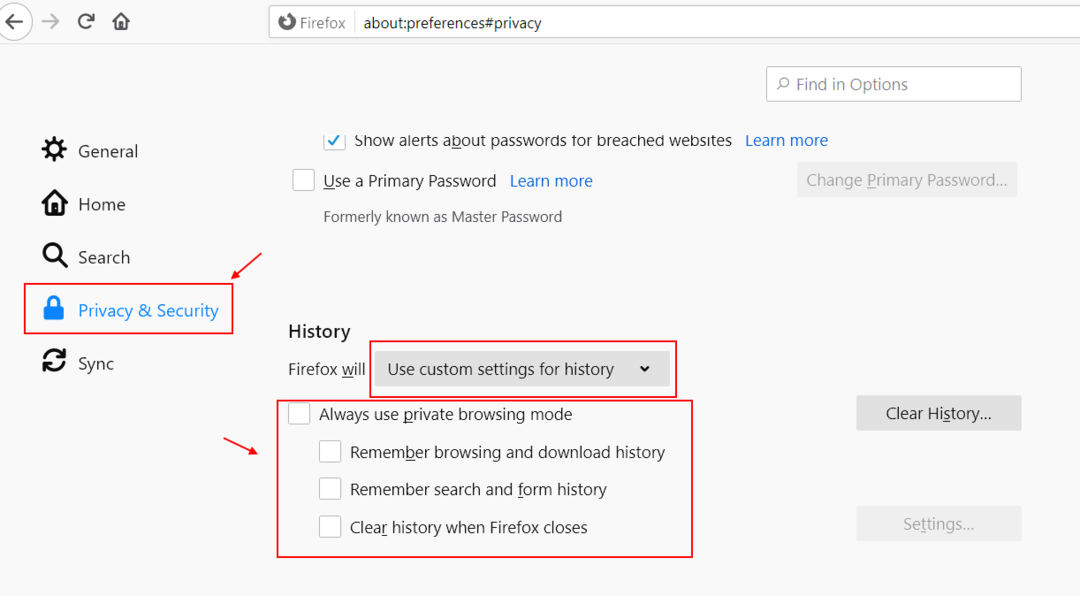
ნაბიჯი 4: ეს გახსნის მოთხოვნას გადატვირთეთ Firefoxახლა ან გაუქმება როგორც ხედავთ სურათზე ნაბიჯი 2. Დააკლიკეთ გადატვირთეთ Firefox ახლავე რომ გადატვირთოთ ბრაუზერი და ცვლილებები იყოს ეფექტური.
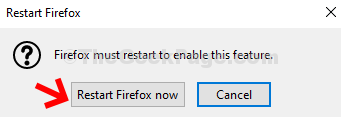
ბრაუზერის გადატვირთვისას შეცდომას აღარ განიცდით. ახლა თქვენ მარტივად შეგიძლიათ შეხვიდეთ Gmail- ზე ან ნებისმიერ სხვა ვებსაიტზე.
![ბრაუზერი არ ჯდება ჩემს ეკრანზე: როგორ შევცვალოთ ვებ გვერდების ზომა [FIX]](/f/fcbf1af27d14d1457dcc97a4040cfdf4.jpg?width=300&height=460)

